win10开机显示两个账户登录怎么办 win10开机显示两个账户解决方法
来源:脚本之家
时间:2024-06-25 22:24:55 184浏览 收藏
亲爱的编程学习爱好者,如果你点开了这篇文章,说明你对《win10开机显示两个账户登录怎么办 win10开机显示两个账户解决方法》很感兴趣。本篇文章就来给大家详细解析一下,主要介绍一下,希望所有认真读完的童鞋们,都有实质性的提高。
电脑开机后发现有两个用户登录名显示出来,这种情况可能是因为有人在电脑上增加了一个新的账户,那么Win10电脑开机显示2个账户怎么办?下面就让本站来为用户们来仔细的介绍一下win10开机显示两个账户问题解析吧。
win10开机显示两个账户问题解析
1、首先,在“此电脑”或者“我的电脑”右键,选择“管理”。
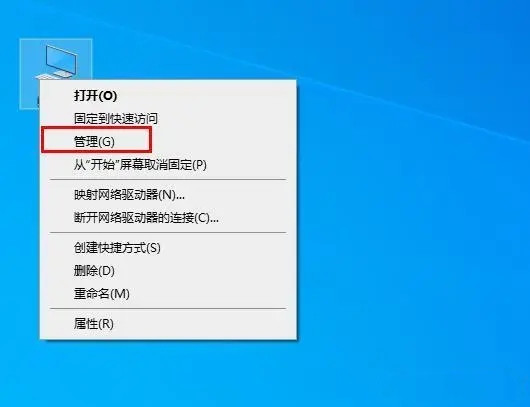
2、在“计算机管理(本地)”。
3、选择“本地用户和组”。
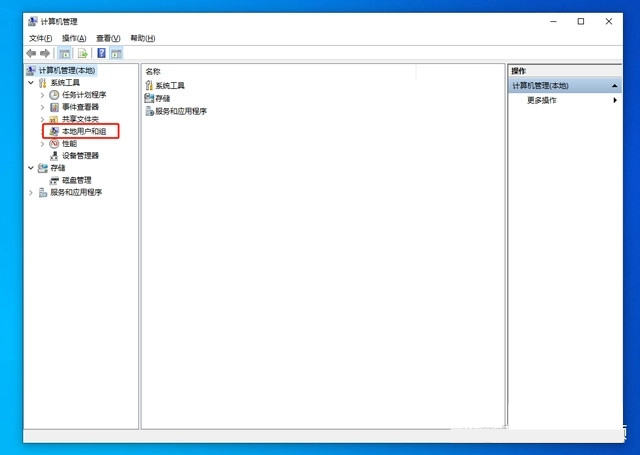
4、选择“用户”。
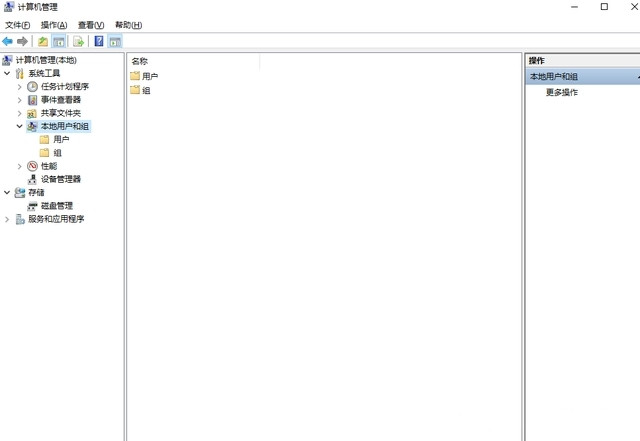
5、把里面除了管理员账户的其他账户选中,在常规选项里面,勾选“帐户已禁用(B)”。
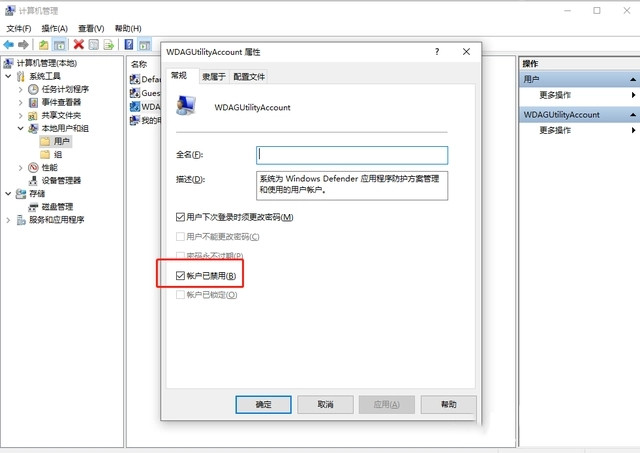
6、再依次设置其他的账户,把其他的账户设置为禁用!再重启下电脑,就只有一个登录名出来啦。
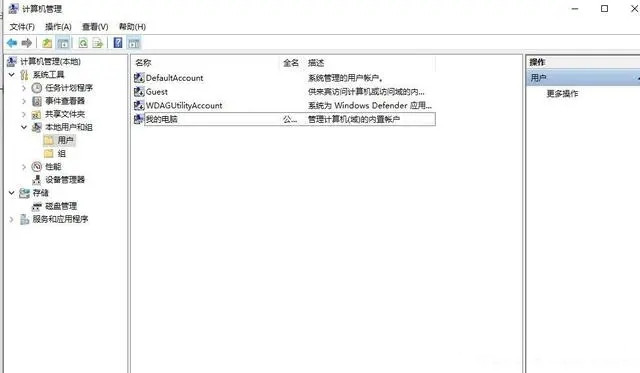
终于介绍完啦!小伙伴们,这篇关于《win10开机显示两个账户登录怎么办 win10开机显示两个账户解决方法》的介绍应该让你收获多多了吧!欢迎大家收藏或分享给更多需要学习的朋友吧~golang学习网公众号也会发布文章相关知识,快来关注吧!
声明:本文转载于:脚本之家 如有侵犯,请联系study_golang@163.com删除
相关阅读
更多>
-
501 收藏
-
501 收藏
-
501 收藏
-
501 收藏
-
501 收藏
最新阅读
更多>
-
339 收藏
-
160 收藏
-
139 收藏
-
454 收藏
-
206 收藏
-
470 收藏
-
228 收藏
-
191 收藏
-
340 收藏
-
386 收藏
-
293 收藏
-
447 收藏
课程推荐
更多>
-

- 前端进阶之JavaScript设计模式
- 设计模式是开发人员在软件开发过程中面临一般问题时的解决方案,代表了最佳的实践。本课程的主打内容包括JS常见设计模式以及具体应用场景,打造一站式知识长龙服务,适合有JS基础的同学学习。
- 立即学习 543次学习
-

- GO语言核心编程课程
- 本课程采用真实案例,全面具体可落地,从理论到实践,一步一步将GO核心编程技术、编程思想、底层实现融会贯通,使学习者贴近时代脉搏,做IT互联网时代的弄潮儿。
- 立即学习 516次学习
-

- 简单聊聊mysql8与网络通信
- 如有问题加微信:Le-studyg;在课程中,我们将首先介绍MySQL8的新特性,包括性能优化、安全增强、新数据类型等,帮助学生快速熟悉MySQL8的最新功能。接着,我们将深入解析MySQL的网络通信机制,包括协议、连接管理、数据传输等,让
- 立即学习 500次学习
-

- JavaScript正则表达式基础与实战
- 在任何一门编程语言中,正则表达式,都是一项重要的知识,它提供了高效的字符串匹配与捕获机制,可以极大的简化程序设计。
- 立即学习 487次学习
-

- 从零制作响应式网站—Grid布局
- 本系列教程将展示从零制作一个假想的网络科技公司官网,分为导航,轮播,关于我们,成功案例,服务流程,团队介绍,数据部分,公司动态,底部信息等内容区块。网站整体采用CSSGrid布局,支持响应式,有流畅过渡和展现动画。
- 立即学习 485次学习
